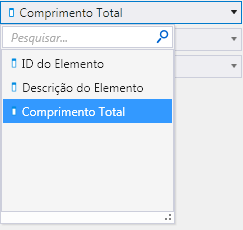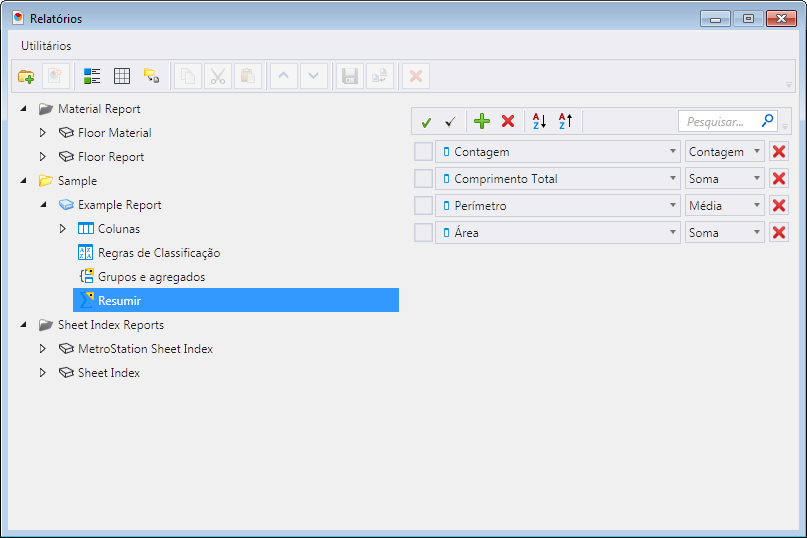(Visualização da Tecnologia) Resumir, Grupos e Agregados
O MicroStation CONNECT Edition agora fornece Resumir e Grupos e Agregados em propriedades de definição de relatório. Você pode resumir as informações em colunas desejadas para visualização a soma na parte inferior do pré-visualização do relatório e na tabela de relatório colocada em um modelo. Você pode agrupar entradas semelhantes em uma coluna e gerar informações agregadas como soma, contagem, média, mínima e máxima para valores correspondentes a elas.
Grupos e Agregados
 Usado para agrupar entradas semelhantes em uma coluna e gerar informações agregadas como soma, contagem, média, mínima e máxima para valores correspondentes. Você deve definir grupos e agregados para obter os resultados desejados.
Usado para agrupar entradas semelhantes em uma coluna e gerar informações agregadas como soma, contagem, média, mínima e máxima para valores correspondentes. Você deve definir grupos e agregados para obter os resultados desejados.
Resumir
 Usado para resumir informações em colunas desejadas e visualizar a soma na parte inferior do relatório.
Usado para resumir informações em colunas desejadas e visualizar a soma na parte inferior do relatório.

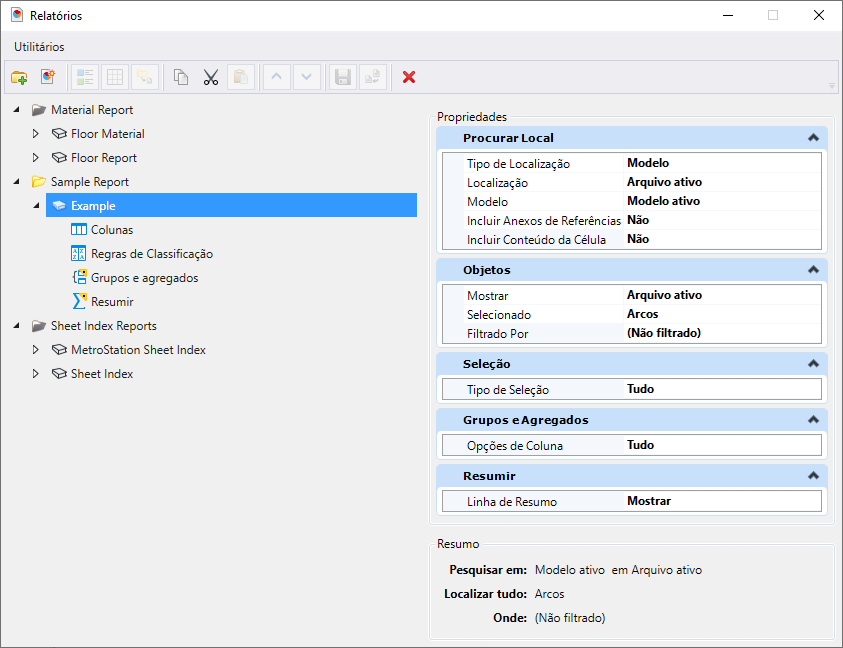

 Selecionar tudo - seleciona todas as colunas adicionadas.
Selecionar tudo - seleciona todas as colunas adicionadas.
 Limpar tudo - desmarca qualquer coluna selecionada.
Limpar tudo - desmarca qualquer coluna selecionada.
 Adicionar regra - permite adicionar regra.
Adicionar regra - permite adicionar regra.
 Excluir regra - exclui uma regra selecionada.
Excluir regra - exclui uma regra selecionada.
 Ordem crescente - organiza as regras na ordem alfabética de A a Z.
Ordem crescente - organiza as regras na ordem alfabética de A a Z.
 Ordem decrescente - organiza as regras na ordem alfabética inversa de Z a A.
Ordem decrescente - organiza as regras na ordem alfabética inversa de Z a A.